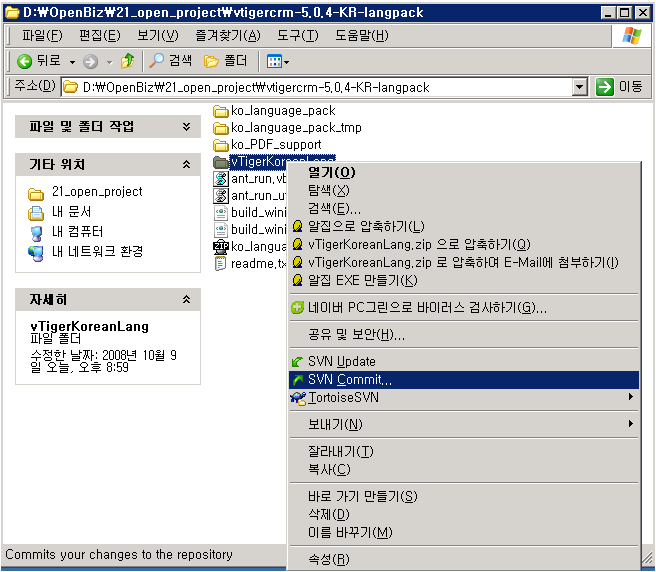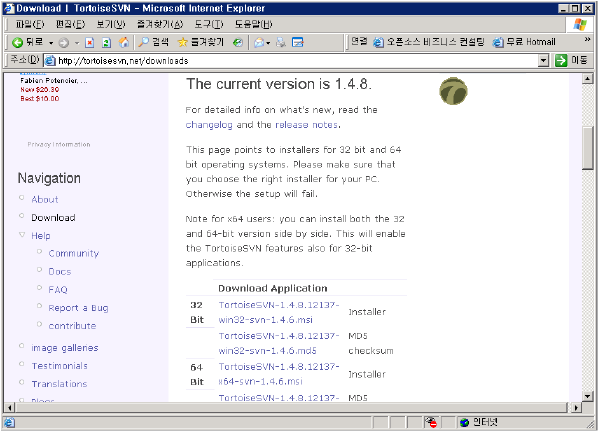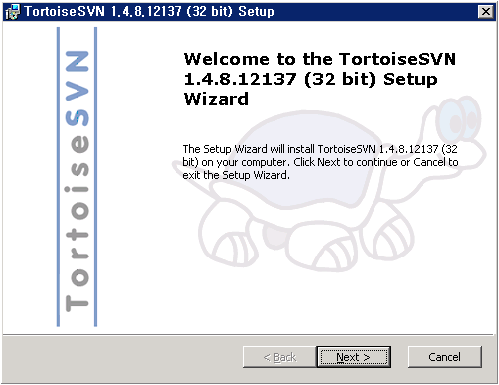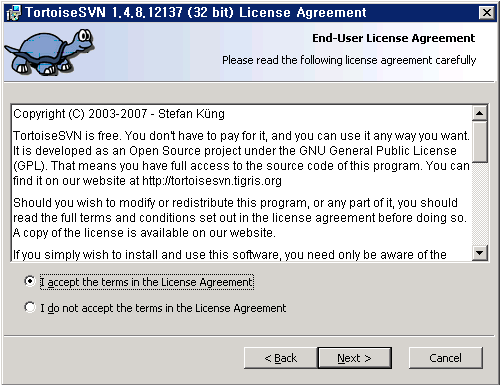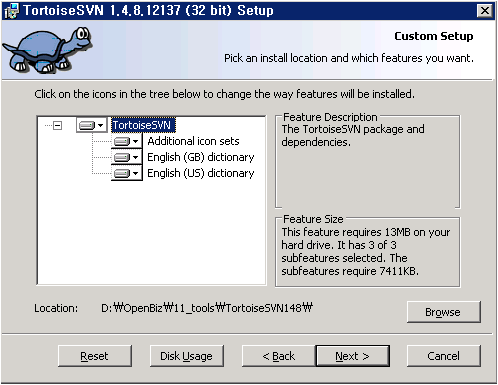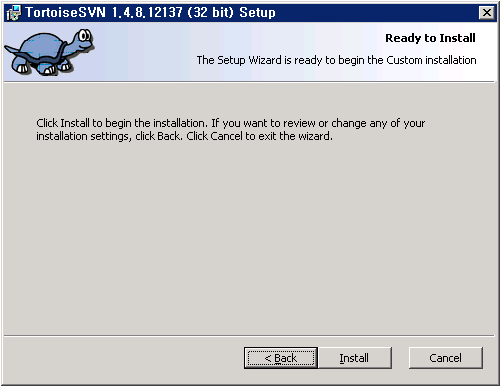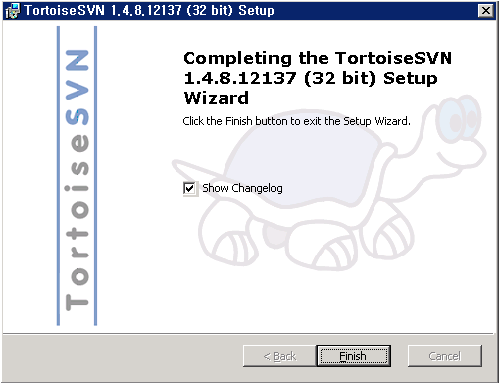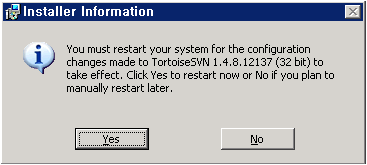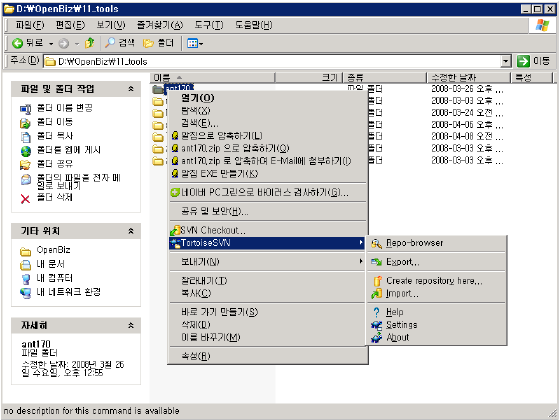TortoiseSVN
Pnuskgh (토론 | 기여)님의 2010년 5월 11일 (화) 20:24 판 (‘TortoiseSVN’ 문서를 보호함 [edit=autoconfirmed:move=autoconfirmed])
TortoiseSVN 1.4.8에 대한 전반적인 사항을 정리한다.
Subversion 서버와 연동하여 문서에 대한 버전 관리를 위한 Client 프로그램이다.
- 홈페이지 : http://www.tortoisesvn.net/
- 다운로드 : http://tortoisesvn.net/downloads
- 라이센스 : GPL 3.0, 한글
- 플랫폼 : Windows
목차
설치 가이드
아래 설치 가이드는 Windows Server 2003을 기준으로 작성한 것 입니다. 설치 환경이 틀릴 경우에는 별도의 주석을 달아 주세요.
설치전 사전 준비 사항
- Subversion 설치 (선택 사항)
TortoiseSVN 설치
- 다운로드 사이트에서 "TortoiseSVN-1.4.8.12137-win32-svn-1.4.6.msi"를 다운로드 한다.
- 설치 파일("TortoiseSVN-1.4.8.12137-win32-svn-1.4.6.msi")을 실행한다.
- "Next"를 선택하여 설치를 시작한다.
- 라이센스를 확인하고 "Next"를 선택하여 설치를 계속 한다.
- 설치 디렉토리를 설정하고 "Next" 버튼을 누른다.
- "Instll" 버튼을 눌러 설치를 시작한다.
- "Finish" 버튼을 눌러 설치를 종료한다.
- "Yes" 버튼을 눌러 서버를 재 부팅하거나 "No"를 눌러 나중에 서버를 재 부팅한다.
- 탐색기 창의 폴더에서 오른쪽 마우스를 눌러 TortoiseSVN이 재대로 설치되었는지 확인한다.
사용자 가이드
SVN Checkout/Update/Commit
- SVN Checkout : Subversion 서버에 있는 선택된 저장소의 데이터를 PC로 가져 온다.
- Subversion 서버로부터 데이터를 가져와서 저장할 PC의 폴더를 생성한다.
- PC의 폴더명을 오른쪽 마우스로 클릭하면 아래와 같은 메뉴가 뜨는데 여기서 "SVN Checkout"을 선택한다.
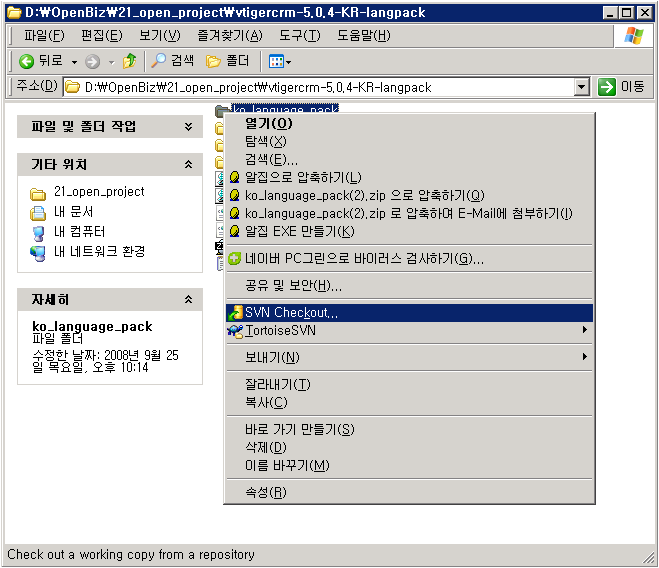
- SVN Checkout : Subversion 서버에 있는 선택된 저장소의 데이터를 PC로 가져 온다. (계속)
- "URL of repository"에 서버에서 가져올 저장소(repository)의 위치 정보를 입력한다.
- 일반 저장소 예 : svn://svn.forge.vtiger.com/svnroot/korealang
- 인증이 필요한 저장소 예 : svn+ssh://로그인_아이디@svn.forge.vtiger.com/svnroot/korealang
- "OK" 버튼을 누르면 Subversin 서버로 부터 선택한 저장소의 데이터를 PC로 가져온다.
- 인증이 필요한 저장소의 경우 암호를 입력하는 창이 여러번 뜰 수 있다.
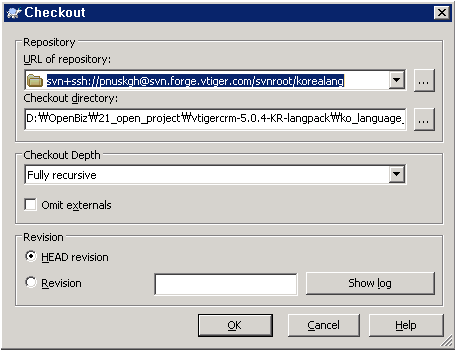
- SVN Update : Subversion 서버에 있는 선택된 저장소의 데이터를 다시 PC로 가져온다.
- SVN Commit : PC에서 변경된 데이터를 Subversion 서버의 선택한 저장소로 저장한다.
- SVN Checkout를 이미한 PC의 폴더 또는 하위 폴더/파일에서 오픈쪽 마우스를 클릭하면 아래와 같은 변경된 메뉴가 뜬다.
- PC의 변경된 데이터를 무시하고, 다시 서버에서 데이터를 가져오고 싶을 경우에는 SVN Update를 선택한다.
- PC의 변경된 데이터를 서버에 반영하고 싶을 경우에는 SVN Commit를 선택한다.
- 인증이 필요한 저장소의 경우 암호를 입력하는 창이 여러번 뜰 수 있다.